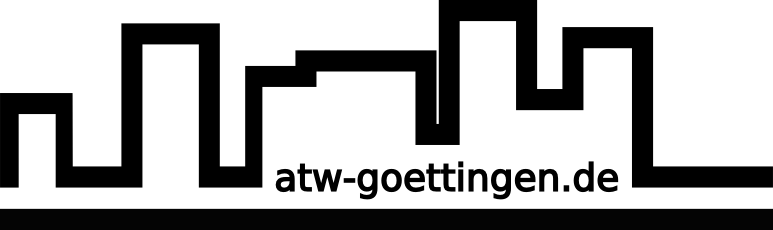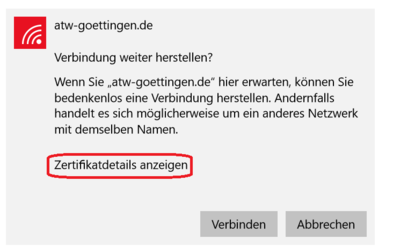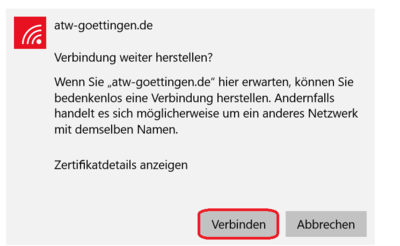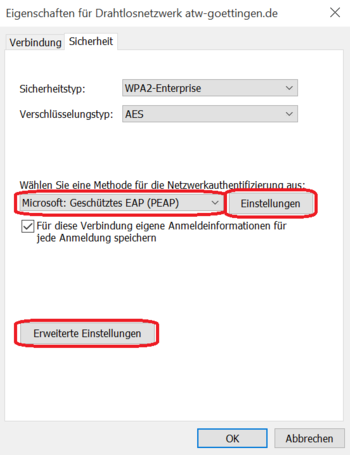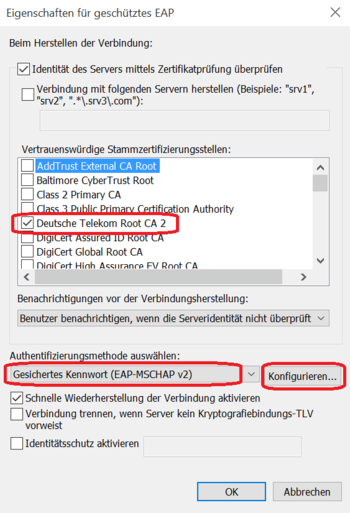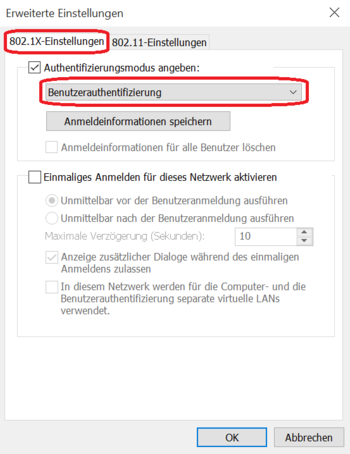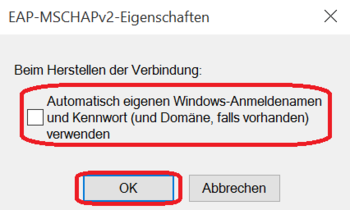Benutzer-Werkzeuge
Seitenleiste
Inhaltsverzeichnis
WLAN: Windows 10/11
Sicherheit
Zu eurer Sicherheit verwenden wir hier das WPA2-Enterprise-Verfahren. Das bedeutet, jeder bekommt sein eigenes Passwort. Zu eurer Kontrolle, ob ihr auch wirklich mit unserem Netz und nicht mit einem „bösen Zwillings-Netz“ verbunden seid, muss euer Betriebssystem überprüfen ob wir das richtige Zertifikat präsentieren.
Die Verbindung
Klickt auf euer Netzwerksymbol in der Taskleiste (rechts unten).
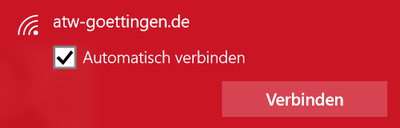 Wählt unser WLAN aus „atw-goettingen.de“ Klickt auf Verbinden!
Wählt unser WLAN aus „atw-goettingen.de“ Klickt auf Verbinden!
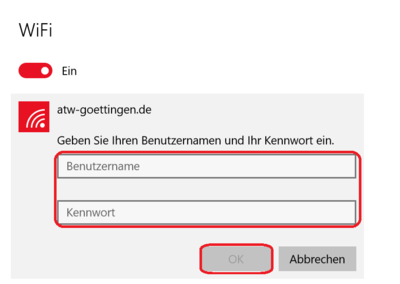 Gebt euren Username und euer Passwort ein.
Gebt euren Username und euer Passwort ein.
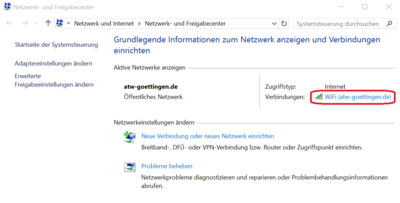 Geht in den Netzwerk- und Freigabecenter und klickt auf die atw-goettingen.de Verbindung unter den aktiven Netzwerken.
Geht in den Netzwerk- und Freigabecenter und klickt auf die atw-goettingen.de Verbindung unter den aktiven Netzwerken.
 Öffnet die Drahtloseigenschaften.
Öffnet die Drahtloseigenschaften.
Dann ändert die Verbindungseinstellungen beim Reiter „Sicherheit“: Die vorgegebene Methode „Microsoft: Geschütztes EAP (PEAP)“ passt, muss aber durch Klick auf den Knopf „Einstellungen“ angepasst werden. Hier aktiviert ihr mit einem Häkchen das AAA-Certifications-Service-Zertifikat in der Liste der vertrauenswürdigen Stammzertifizierungsstellen und setzt ein Häkchen um die Benutzeraufforderung zur Autorisierung neuer Server zu deaktivieren.
Bei der Authentifizierungsmethode per gesichertem Kennwort (EAP-MSCHAPv2) schaltet ihr per Klick auf „Konfigurieren“ das automatische Übergeben der Windows-Anmeldedaten aus.
Nach dem Druck auf OK wählt ihr unter „Erweiterte Einstellungen“ als Authentifizierungsmodus „Benutzerauthentifizierung“.
Achtung: Aufgrund einer Erneuerung des verwendeten Zertifikats müsst ihr nun 'AAA Certificate Services' anstelle von 'Deutsche Telekom Root CA 2' auswählen (siehe Bild).
Dann beendet ihr alles mit „OK“.
Euer Computer versucht sich jetzt mit unserem Netz zu verbinden. Alternativ könnt ihr auch noch einmal auf das Netzwerksymbol klicken und dann nochmal unser Netzwerk (atw-goettingen.de) auswählen.
Jetzt seid ihr im ATW-WLAN!